win10启动一直转圈 Win10开机一直转圈圈无法启动怎么办
Win10系统在开机过程中出现一直转圈圈无法启动的情况,可能是由于系统文件损坏、硬件故障或软件冲突等原因导致的,面对这种情况,我们可以尝试通过重启电脑、进入安全模式、修复系统文件等方法来解决问题。如果以上方法无效,建议及时联系专业人士进行排查和修复,以确保系统能够正常启动。在日常使用电脑的过程中,定期备份重要数据也是非常重要的,以免造成数据丢失。希望大家能够避免遇到这种情况,保持电脑系统的稳定运行。

解决方法:
1、将电脑开机,到Win10启动徽标的界面的时候。那么就长按电源键强制关机,再关机,再到Win10启动徽标的界面的时候。再长按电源键强制关机,重复此操作三次,出现了正在诊断你的电脑,将出现自动修复界面。
2、这时电脑就会进入自动修复的界面,我们点击“高级选项”。
3、再点击“疑难解答”选项。
4、在疑难解答中,再点击“高级选项”。
5、在高级选项界面中,我们点击“启动设置”。
6、在启动设置界面中,我们点击“重启”。
7、这个时候会进入启动设置的界面,我们按下键盘上F7键。选择禁用驱动程序强制签名就可以一定的几率解决Win10一直转圈进不去系统的问题。
8、亲测有效,70%以上都可以解决这个问题,当然也可能少部分的人群不能解决。
注:如果不行的话,也可以在以上的步骤4中,在疑难解答界面,选择“重置此电脑”选项,重置一下电脑。(重置此电脑可能会进入两个选项,一个是保留我的文件。一个是删除所有的内容,我建议是保留我的文件,点击“本地重新安装”按钮。)
以上就是win10启动一直转圈的全部内容,碰到同样情况的朋友们赶紧参照小编的方法来处理吧,希望能够对大家有所帮助。
win10启动一直转圈 Win10开机一直转圈圈无法启动怎么办相关教程
-
 电脑进系统一直转圈进不去 Win10开机一直加载转圈圈怎么办
电脑进系统一直转圈进不去 Win10开机一直加载转圈圈怎么办2024-04-01
-
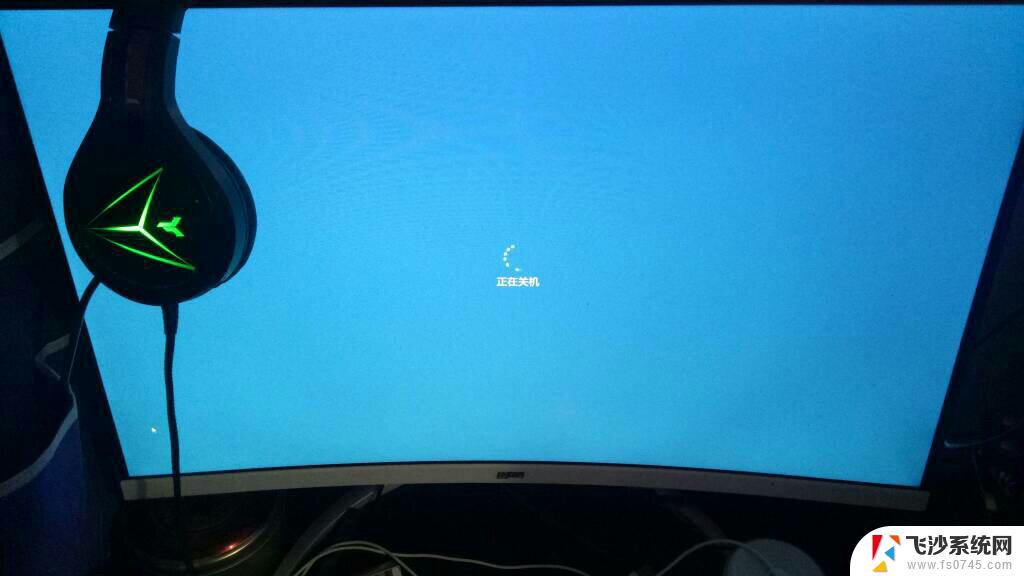 华硕正在重新启动一直转圈 Win10重新启动一直转圈怎么办蓝屏
华硕正在重新启动一直转圈 Win10重新启动一直转圈怎么办蓝屏2024-09-05
-
 右键鼠标一直在转圈圈怎么办 Win10桌面右键一直加载转圈的解决方法
右键鼠标一直在转圈圈怎么办 Win10桌面右键一直加载转圈的解决方法2024-02-14
-
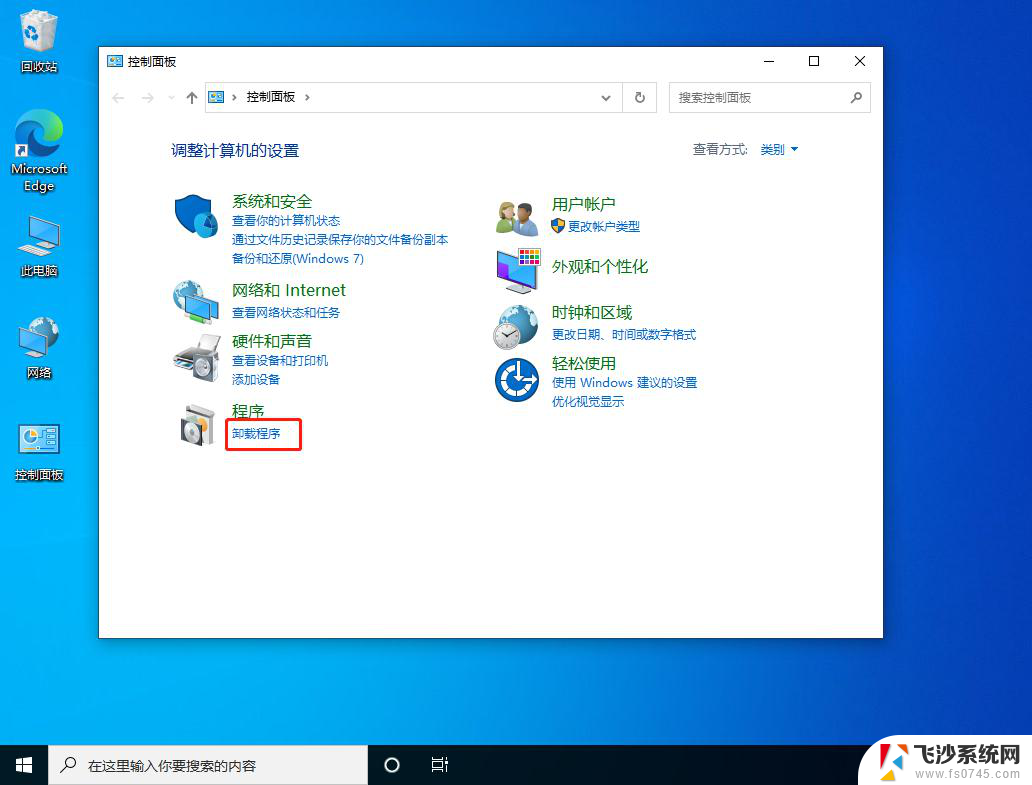 为什么电脑任务栏一直转圈圈 Win10任务栏一直转圈圈不能关闭怎么解决
为什么电脑任务栏一直转圈圈 Win10任务栏一直转圈圈不能关闭怎么解决2023-12-30
- 电脑输入密码一直转圈圈进入不了桌面 win10开机转圈不进入桌面怎么办
- 电脑无法右键刷新 win10桌面右键刷新一直转圈
- win10启动 欢迎屏幕转了10 Win10开机欢迎界面转圈太久怎么办
- windows一直重启怎么回事 Win10经常自动重启怎么办
- dell笔记本风扇一直转不停 戴尔G3笔记本电脑win10风扇频繁启动怎么办
- win10开机一会就重启 Win10无故自动重启怎么办
- win8.1开始菜单改win10 Windows 8.1 升级到 Windows 10
- 文件:\windows\system32\drivers Win10系统C盘drivers文件夹可以清理吗
- windows10移动硬盘在电脑上不显示怎么办 移动硬盘插上电脑没有反应怎么办
- windows缓存清理 如何清理Win10系统缓存
- win10怎么调电脑屏幕亮度 Win10笔记本怎样调整屏幕亮度
- 苹果手机可以连接联想蓝牙吗 苹果手机WIN10联想笔记本蓝牙配对教程
win10系统教程推荐
- 1 苹果手机可以连接联想蓝牙吗 苹果手机WIN10联想笔记本蓝牙配对教程
- 2 win10手机连接可以卸载吗 Win10手机助手怎么卸载
- 3 win10里此电脑的文档文件夹怎么删掉 笔记本文件删除方法
- 4 win10怎么看windows激活码 Win10系统激活密钥如何查看
- 5 电脑键盘如何选择输入法 Win10输入法切换
- 6 电脑调节亮度没有反应什么原因 Win10屏幕亮度调节无效
- 7 电脑锁屏解锁后要按窗口件才能正常运行 Win10锁屏后程序继续运行设置方法
- 8 win10家庭版密钥可以用几次 正版Windows10激活码多少次可以使用
- 9 win10系统永久激活查询 如何查看Windows10是否已经永久激活
- 10 win10家庭中文版打不开组策略 Win10家庭版组策略无法启用怎么办